CSGO是至今都非常热门的第一人称射击游戏,在游戏过程中,突然弹出vac无法验证您的游戏会话,这是怎么回事?vac是CSGO的反作弊系统,大家遇到这个弹窗的时候以为是自己被作弊封禁
CSGO是至今都非常热门的第一人称射击游戏,在游戏过程中,突然弹出vac无法验证您的游戏会话,这是怎么回事?vac是CSGO的反作弊系统,大家遇到这个弹窗的时候以为是自己被作弊封禁了,其实不是的。下面自由互联小编就给大家带来CSGO显示vac无法验证您的游戏会话怎么解决的方法,希望可以帮到大家。
方法一、
我们将STEAM进程完全退出或是重启电脑后,右击STEAM图标,选择以管理员身份运行。
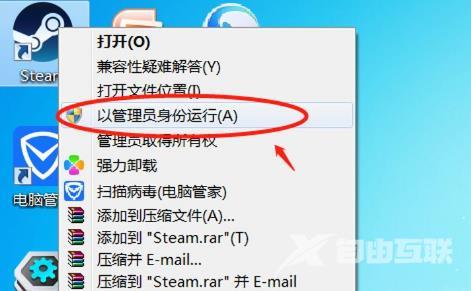
方法二、
1、我们点击左下角开始菜单,选择右侧控制面板;
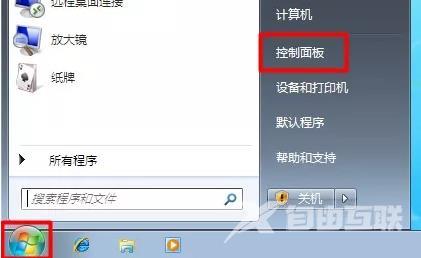
2、点击系统和安全设置;
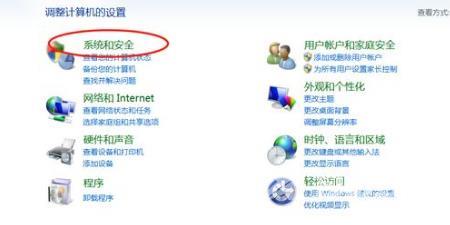
3、选择Windows防火墙进入;
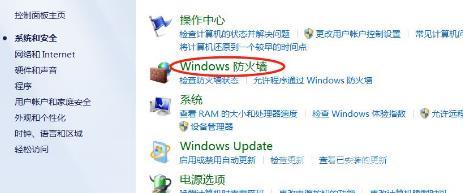
4、点击左侧的打开或关闭Windows防火墙;
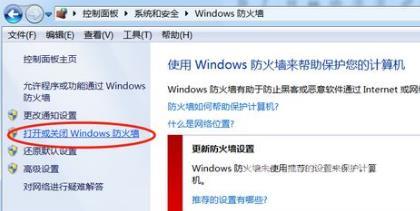
5、将防火墙功能关闭即可。

方法三、
1、我们在STEAM的库界面中,右键CSGO,选择属性;
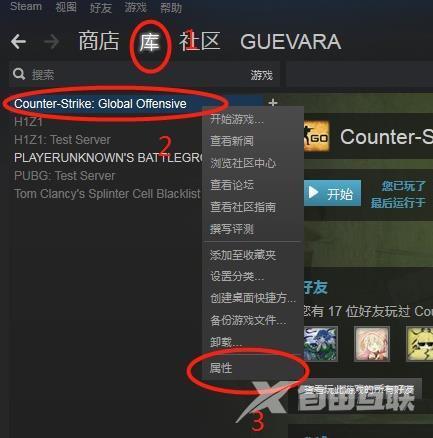
2、点击切换到本地文件选项下,点击验证游戏文件的完整性;
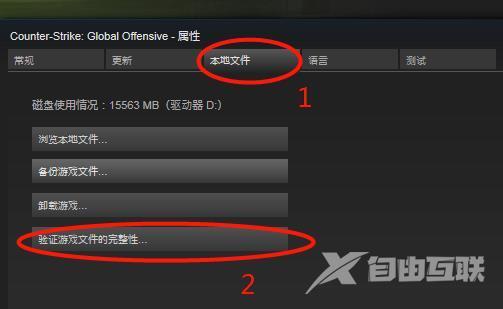
3、等待验证完成即可。
